Trier les Dates par Ordre Chronologique Dans Excel et Google Sheets
Ce tutoriel vous expliquera comment trier les dates par ordre chronologique dans Excel et Google Sheets.
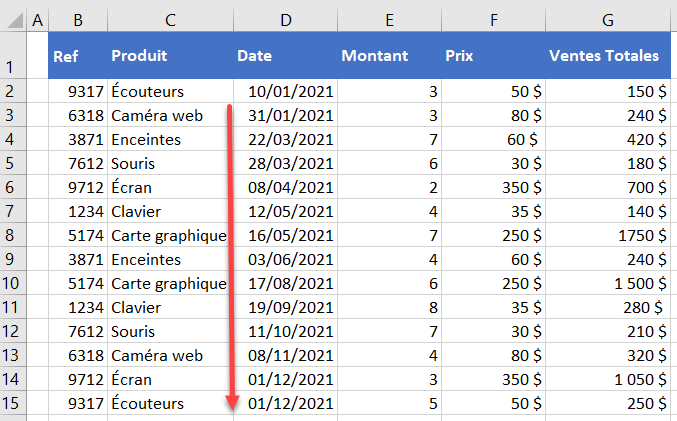
Trier les dates par ordre chronologique
Par défaut, Excel enregistre les dates sous forme de nombres, ce qui permet de les utiliser dans les calculs. Cela signifie également qu’il est facile de trier les dates dans Excel.
Utilisons l’ensemble de données suivant comme exemple de tri de dates par ordre chronologique.
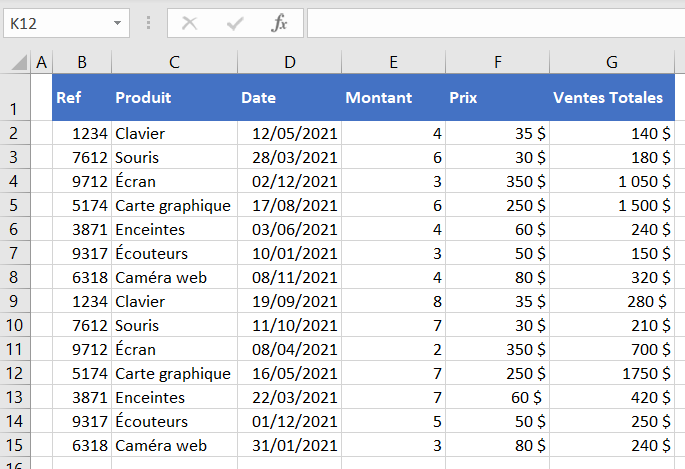
Dans ce tableau, vous avez des dates dans la colonne D et vous voulez les trier de la plus ancienne à la plus récente. Pour pouvoir trier les dates, toutes les cellules de la colonne D doivent avoir le même format de date (ici, J/M/AAAA). Plus loin dans ce tutoriel, vous découvrirez comment formater les cellules de cette manière.
Pour trier les dates, sélectionnez n’importe quelle cellule contenant une date dans la colonne D et, dans le ruban, allez dans Accueil > Trier et filtrer > Trier du plus ancien au plus récent.
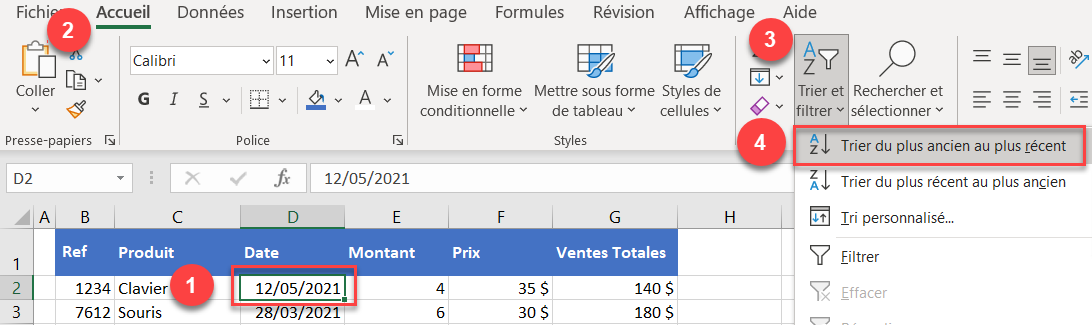
Par conséquent, toutes les dates de la colonne D sont triées par ordre chronologique, de la plus ancienne à la plus récente.
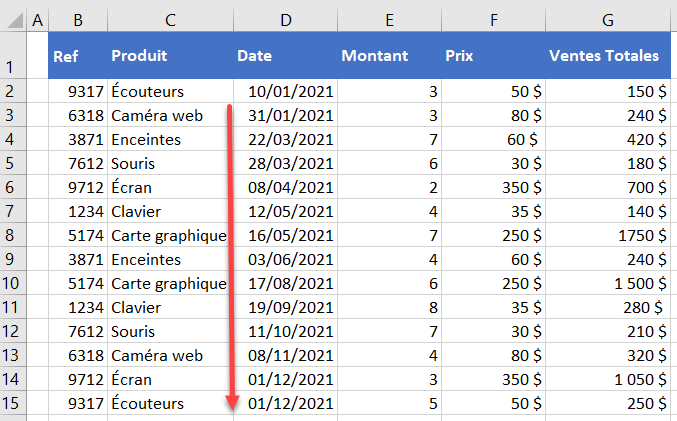
Trier avec un clic droit
Une autre façon d’obtenir le même résultat est de cliquer avec le bouton droit de la souris.
Cliquez avec le bouton droit de la souris sur n’importe quelle cellule contenant une date dans la colonne D et sélectionnez Trier > Trier du plus ancien au plus récent.
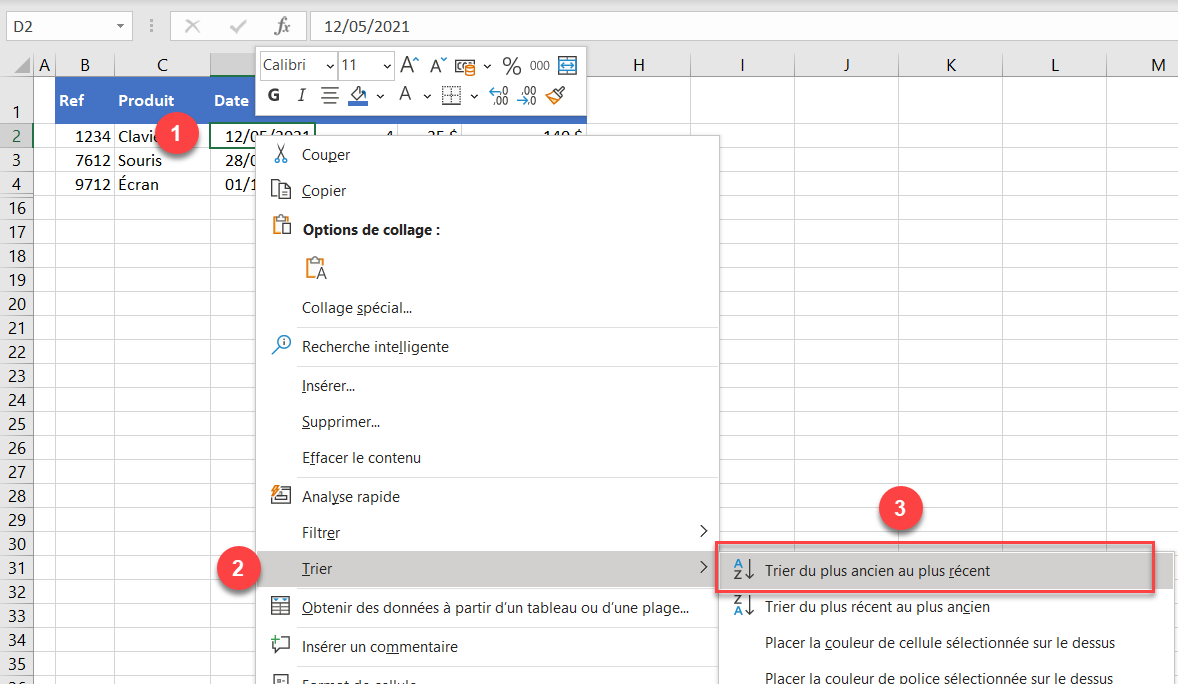
Le résultat est le même que ci-dessus : Les dates sont triées de la plus ancienne à la plus récente.
Formatage des cellules en tant que dates
Procédez comme suit pour formater les valeurs numériques de la colonne D en dates si elles ne sont pas déjà formatées de cette manière.
- Pour formater des valeurs sous forme de dates (par exemple, J/M/AAAA), sélectionnez d’abord toutes les valeurs d’une colonne (dans ce cas, la plage D2:D15) et, dans le ruban, allez à Accueil, puis cliquez sur l’icône Format de nombre dans le coin inférieur droit du groupe Nombre.
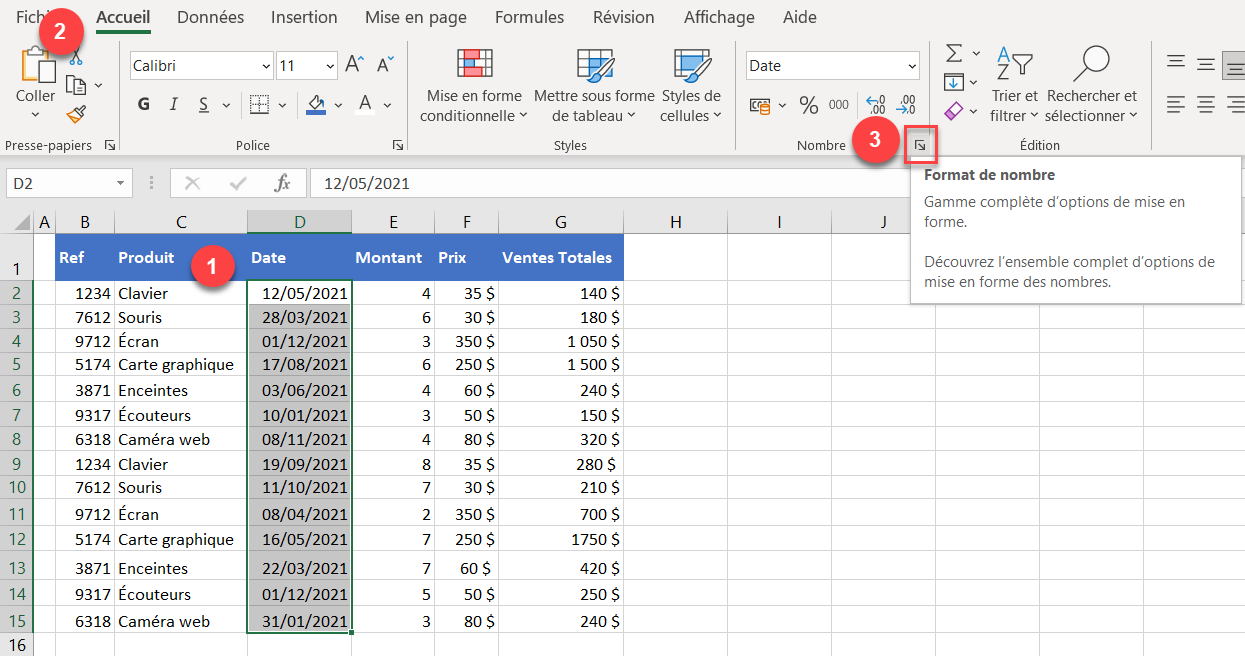
- Dans la fenêtre Format de cellule, choisissez Date sous Catégorie.
Sélectionnez ensuite 14/03/2012 (qui représente J/M/AAAA), puis cliquez sur OK.
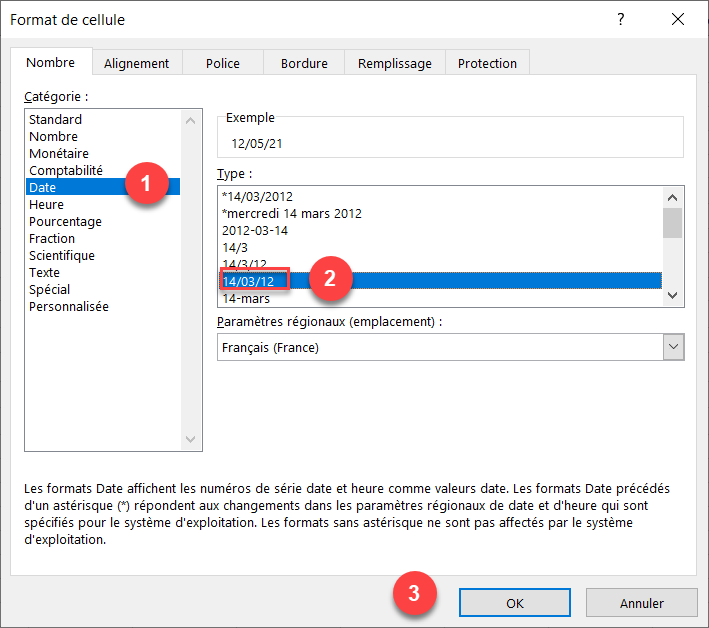
Ensuite, toutes les valeurs de la plage D2:D15 sont formatées comme des dates, et Excel les reconnaît lors du tri chronologique.
Voir aussi: Comment convertir une chaîne en date avec Texte en colonnes
Trier les dates par ordre chronologique dans Google Sheets
Pour trier les dates de la plus ancienne à la plus récente dans Google Sheets, sélectionnez toutes les cellules contenant des dates dans la colonne D (D2:D15). Dans le menu, sélectionnez Données > Trier une plage > Trier la plage à partir de la colonne D (De A à Z).
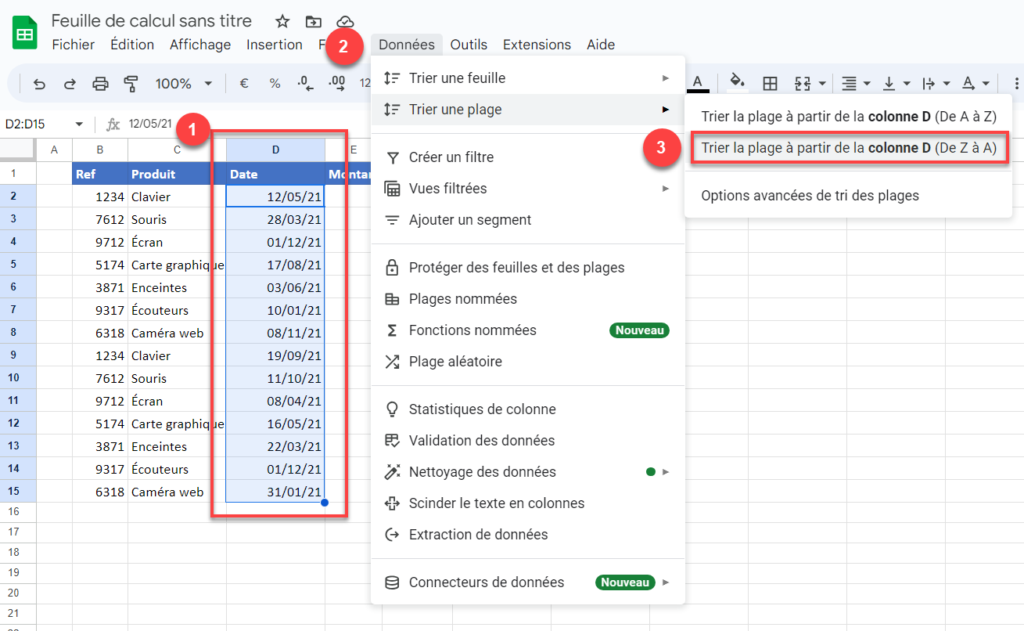
Par conséquent, les dates de la plage de sélection sont triées de la plus ancienne à la plus récente.
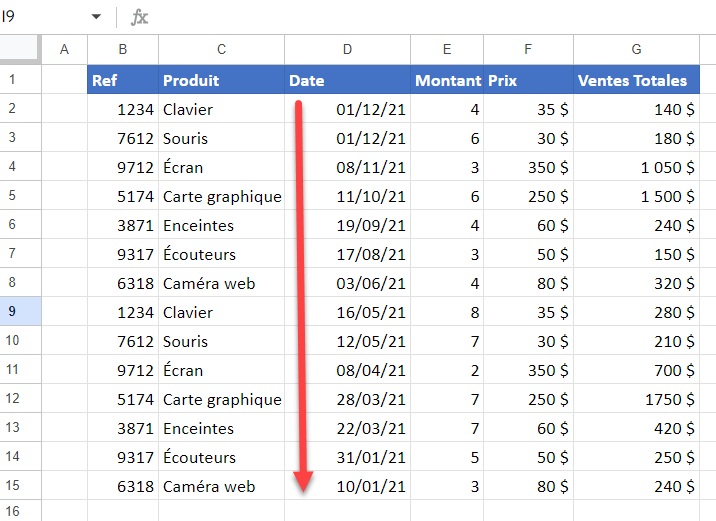
Trier les dates avec un clic droit
Comme dans Excel, il est possible de trier les dates dans Google Sheets en cliquant avec le bouton droit de la souris.
- Sélectionnez la plage de dates (D2:D15) et cliquez avec le bouton droit de la souris n’importe où dans la plage sélectionnée, puis cliquez sur Afficher plus d’actions sur les cellules > Trier une plage.
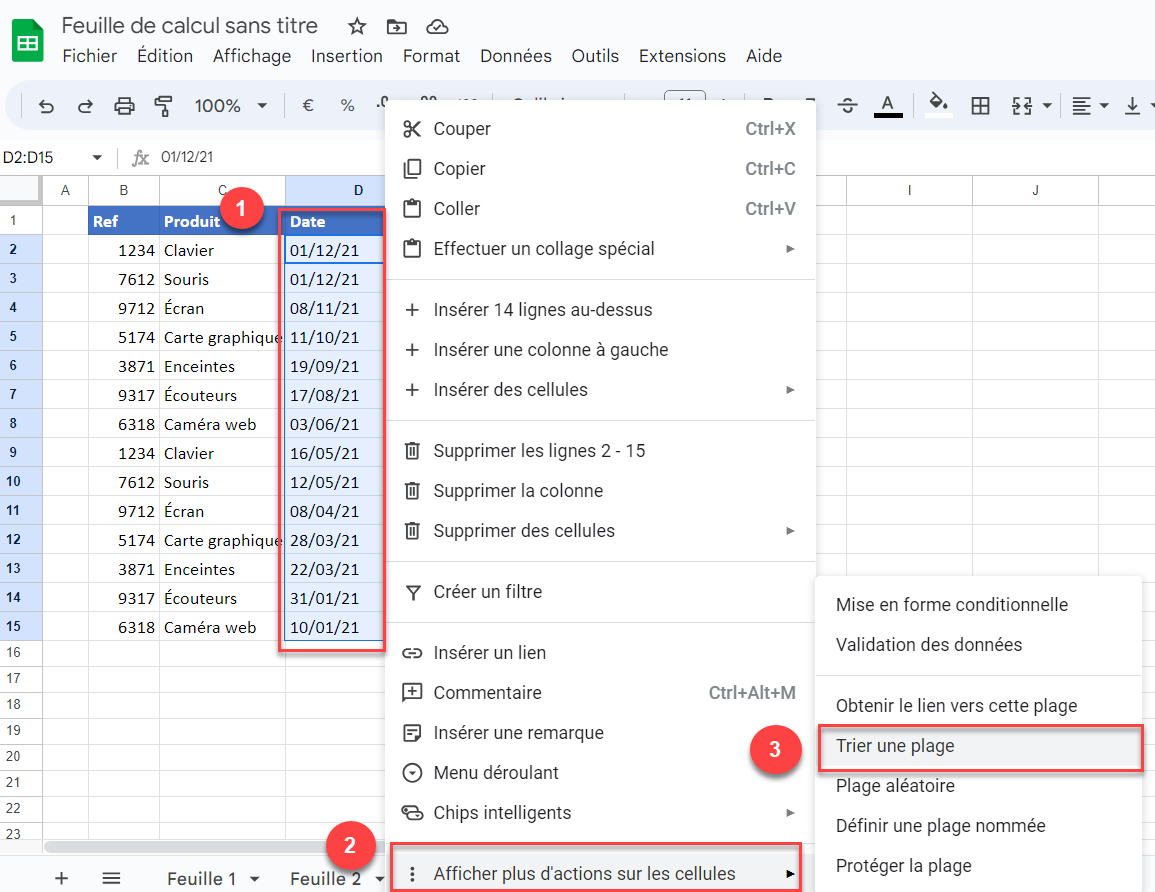
- Dans la fenêtre contextuelle, choisissez A → Z et cliquez sur Trier.
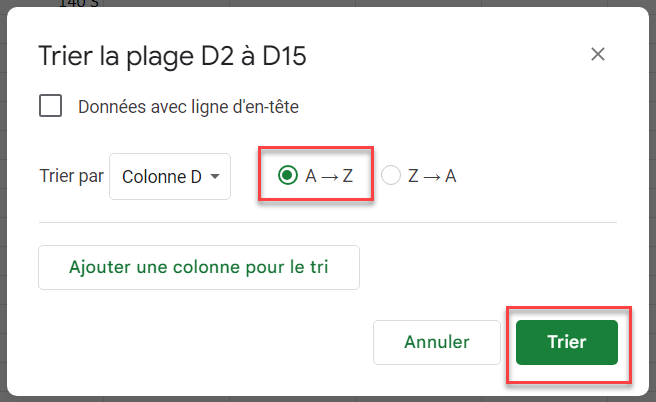
Le résultat est toujours le même : les dates de la colonne D sont triées par ordre chronologique.

